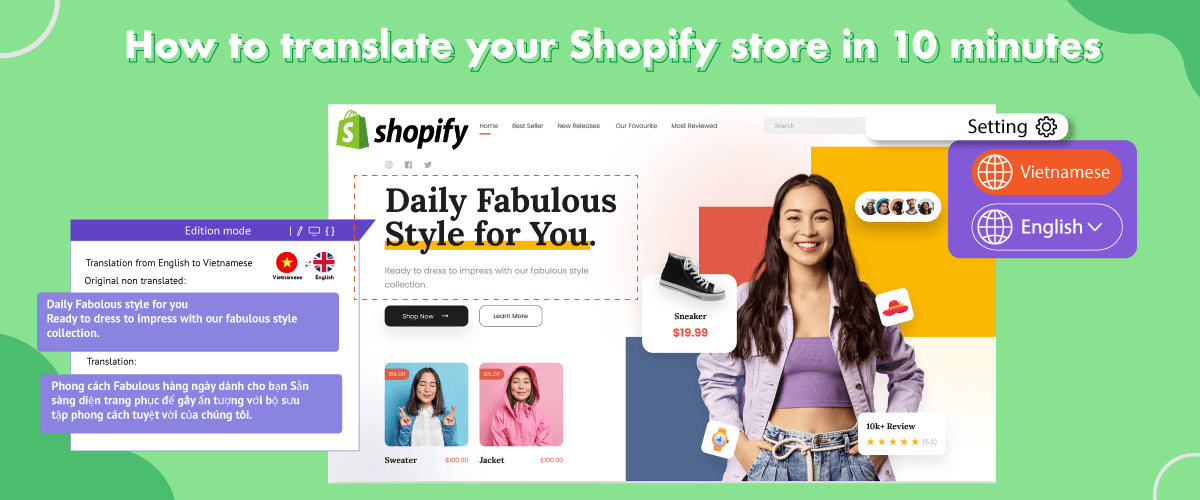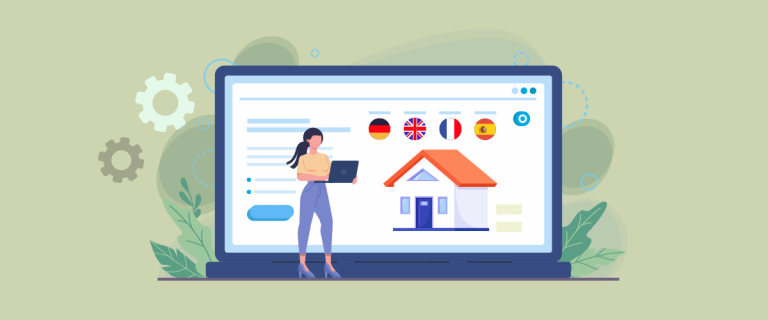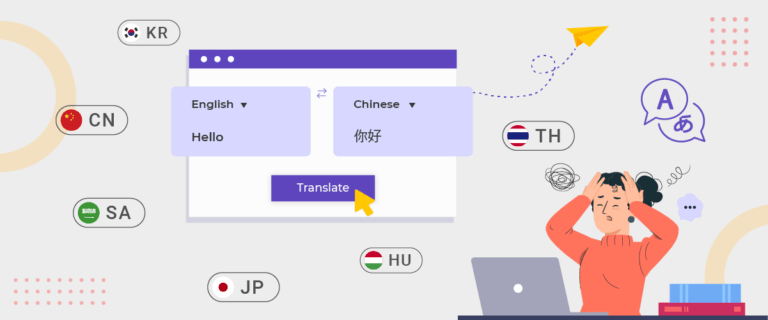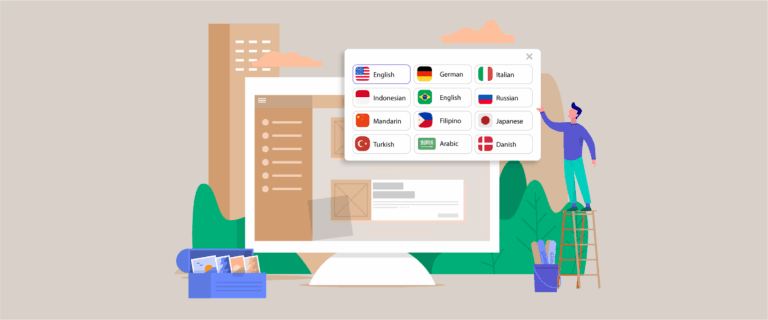Come tradurre il tuo Shopify ? Questa è una domanda che spesso si pongono i proprietari di negozi su Shopify . Quando si gestisce un negozio online, è importante tradurre il sito web in diverse lingue, soprattutto nelle lingue più parlate al mondo.
Tradurre Shopify in più lingue può offrire numerosi vantaggi, quindi in questo articolo discuteremo in dettaglio come tradurre il tuo negozio Shopify e perché dovresti tradurlo.
Perché dovresti tradurre il tuo negozio Shopify in più lingue?
Prima di illustrarti come tradurre il tuo Shopify , scopriremo perché dovresti farlo . Tradurre il tuo Shopify in diverse lingue offre diversi vantaggi e può essere una strategia preziosa per far crescere la tua attività. Ecco alcuni motivi per cui tradurre il tuo Shopify Shopify diverse lingue è vantaggioso:
- Portata globale: tradurre il tuo Shopify ti consente di raggiungere un pubblico più ampio in tutto il mondo. Offrendo contenuti in diverse lingue, puoi accedere a nuovi mercati e attrarre clienti da diverse regioni, ampliando la tua potenziale base clienti.
- Aumento delle vendite e delle conversioni: quando il tuo Shopify è disponibile in più lingue, rimuovi le barriere linguistiche che potrebbero impedire ai potenziali clienti di effettuare un acquisto. Offrendo un'esperienza di acquisto localizzata, i clienti si sentono più a loro agio e sicuri, con un conseguente aumento delle vendite e delle conversioni.
- Vantaggio competitivo: tradurre il tuo Shopify in più lingue può offrirti un vantaggio competitivo. Mentre molte aziende offrono i loro negozi in una sola lingua, offrendo un supporto multilingue, ti differenzi dalla concorrenza e posizioni il tuo brand come più accessibile e inclusivo.
- Vantaggi SEO: tradurre il tuo negozio può anche potenziare i tuoi sforzi di ottimizzazione per i motori di ricerca (SEO). Con contenuti in diverse lingue, puoi puntare su parole chiave e frasi specifiche, pertinenti a ciascun mercato, aumentando la tua visibilità nei risultati di ricerca locali e generando traffico organico verso il tuo negozio.
- Espansione internazionale: se hai intenzione di espandere la tua attività a livello globale, tradurre il tuo Shopify è fondamentale. Ti aiuta a stabilire una presenza in nuovi mercati e ad adattare il tuo brand a culture diverse. Rispondendo alle preferenze e ai requisiti linguistici locali, aumenti le tue possibilità di successo sui mercati internazionali.
- Costruire fiducia e credibilità: quando i clienti vedono che il tuo Shopify è disponibile nella loro lingua, si crea fiducia e credibilità. Dimostra che sei un brand affidabile e incentrato sul cliente, che comprende le sue esigenze. Questo può portare a relazioni più solide con il brand e a un passaparola positivo.
Diversi modi per tradurre il negozio Shopify
Per tradurre un negozio Shopify , ci sono diversi modi per farlo, nello specifico:.
- Traduzione manuale: il metodo di traduzione manuale offre il vantaggio di una qualità di traduzione naturale e perfetta. Tuttavia, tieni presente che questo metodo non è sempre efficace, poiché spesso richiede il download e l'upload di file, nonché operazioni di copia e incolla, che richiedono più tempo.
- Traduzione automatica: in alternativa alla traduzione manuale, è possibile utilizzare la tecnologia di traduzione automatica. La traduzione automatica è in grado di ridurre i tempi più rapidamente e fornire risultati non meno accurati della traduzione automatica. Uno dei servizi di traduzione automatica è Linguise . Linguise ha una precisione di traduzione fino al 97%, non solo, non è necessario copiare e incollare e si può modificare la traduzione direttamente nell'editor front-end.
Come tradurre automaticamente un negozio Shopify in pochi minuti!
Dopo aver compreso le differenze nel modo in cui tradurre un negozio Shopify , questa volta vedremo come tradurre automaticamente un negozio Shopify in 9 passaggi.
Di seguito sono riportati tutti i passaggi da seguire.
Requisiti di accesso Shopify
Per poter tradurre Shopify utilizzando Linguise, è necessario innanzitutto soddisfare alcuni requisiti.
- Accesso alla dashboard di amministrazione Shopify
- Accesso ai domini DNS
Registra Linguise e aggiungi il tuo dominio Shopify
Dopo aver preparato i due elementi sopra indicati, è necessario registrare un account Linguise per aggiungere un Shopify . È possibile iniziare la registrazione gratuitamente usufruendo di una prova gratuita di 1 mese.
Una volta completata l'operazione, avrai accesso alla dashboard Linguise e ti verrà chiesto di aggiungere un dominio Shopify . Alcune delle colonne da compilare sono: Piattaforma (seleziona Shopify), Lingua (seleziona la lingua predefinita) e Lingua di traduzione (le lingue che verranno aggiunte).
Quindi seleziona Passaggio successivo e segui i passaggi fino al termine.
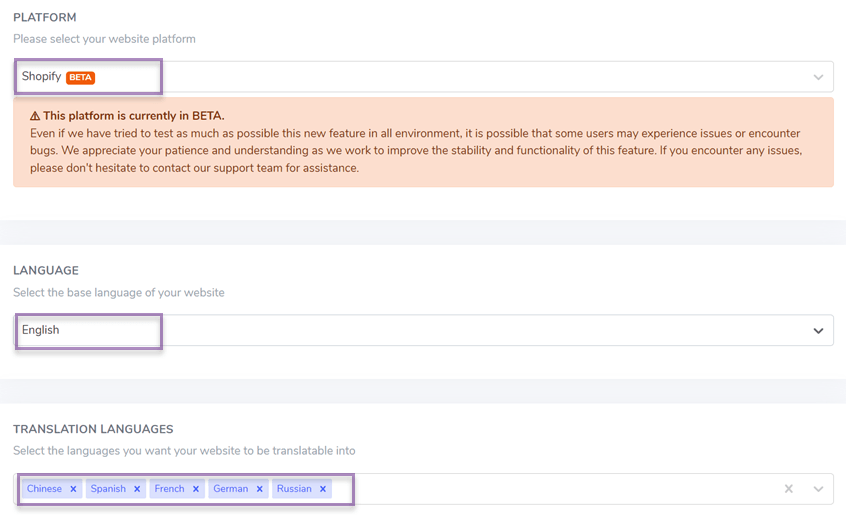
Dopo aver aggiunto correttamente un dominio, il passaggio successivo è modificare il DNS in base alla lingua.
Configurare i record DNS
Quindi, sulla dashboard Linguise viene visualizzata una schermata come la seguente. Di seguito sono riportate alcune informazioni necessarie per impostare i record DNS.
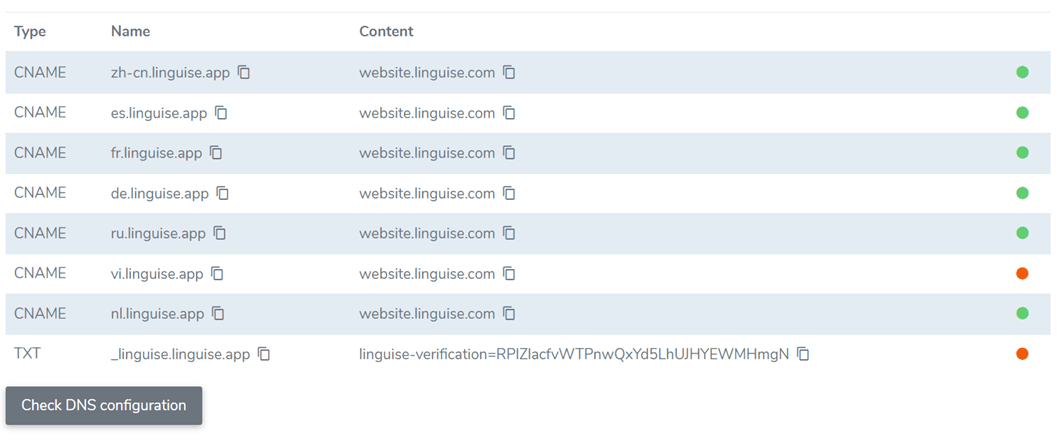
Dopodiché, devi andare al servizio del provider di hosting che stai utilizzando e poi andare alla sezione DNS. Nelle impostazioni DNS devi aggiungere
- 1 dato con tipo TXT
- Alcuni dati con tipo CNAME (a seconda del numero di lingue scelte)
Se il record viene aggiunto correttamente, il risultato sarà simile a questo: sono stati aggiunti 7 record CNAME e 1 record TXT.
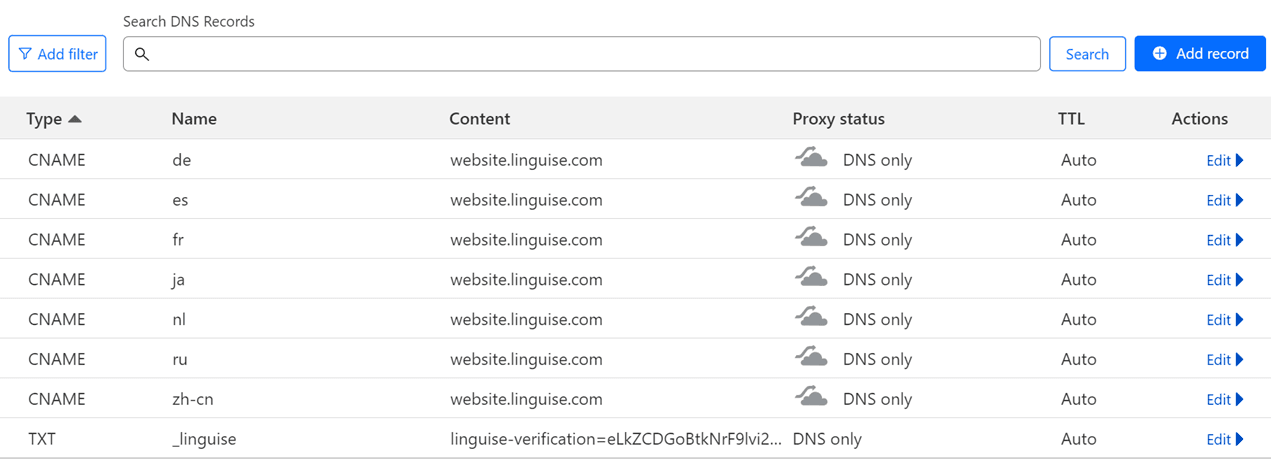
Controlla la configurazione DNS
Una volta aggiunto tutto, è necessario controllare la propagazione DNS selezionando Controlla configurazione DNS.
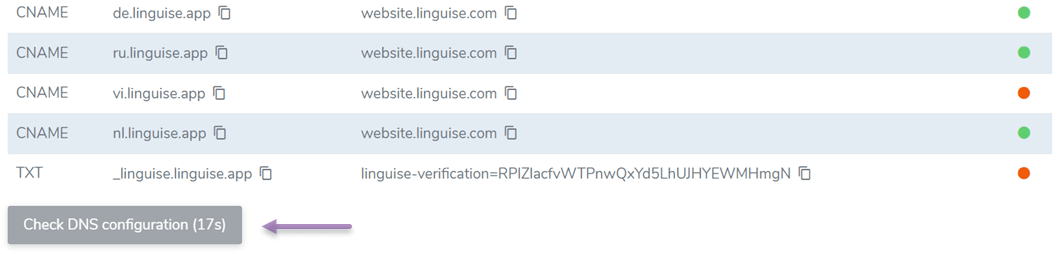
Aggiungi il selettore di lingua al tuo Shopify
Il passo successivo è aggiungere un selettore di lingua alla tua pagina Shopify . Questo selettore semplifica il cambio di lingua per i visitatori. Una volta registrato un account Linguise , riceverai un codice da incollare nella dashboard Shopify .
Accedi a Impostazioni > scorri verso il basso > Copia negli appunti.

Quindi apri la Shopify , seleziona Negozio online > Temi. Dopodiché, nel tema corrente, seleziona l'icona con i tre puntini e clicca su Modifica codice, come mostrato nell'immagine seguente.
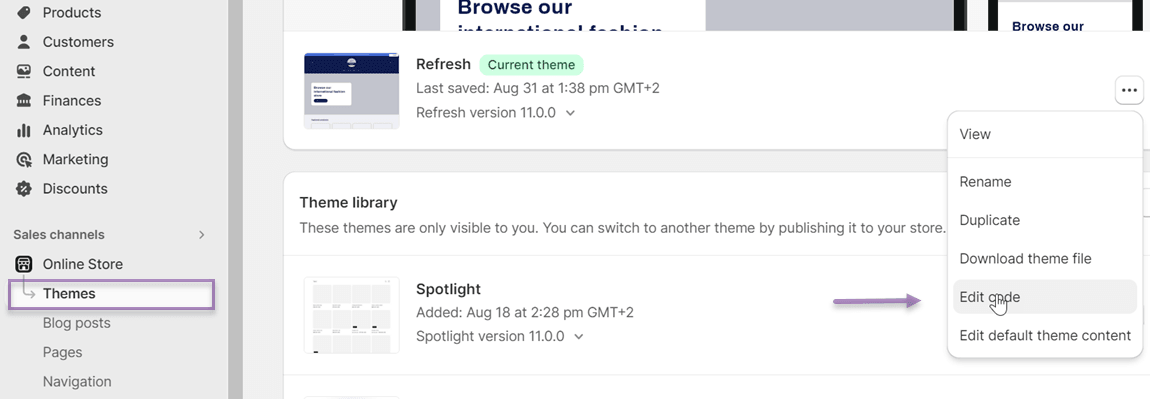
Dopodiché apparirà una schermata dell'editor come quella seguente, quindi incolla il codice che hai copiato.

Configura la visualizzazione delle bandiere della lingua
Nella Linguise puoi anche impostare facilmente la visualizzazione delle bandiere delle lingue, aprendo la dashboard > Impostazioni > Visualizzazione bandiere delle lingue.
Qui puoi scegliere tra affiancato, menu a discesa o popup, quindi puoi anche impostare la posizione e il nome della lingua che verrà visualizzata.
Quindi nella sezione Anteprima lingua è possibile visualizzare i risultati della configurazione del flag della lingua eseguita.
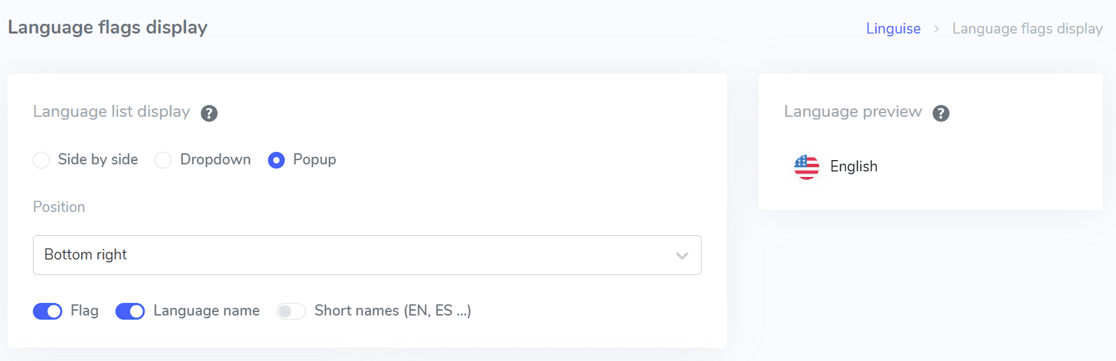
Connetti il dominio esistente
Di seguito spiegheremo come funzionano i domini con Shopify . Apri la dashboard Shopify Impostazioni > Domini > Collega un dominio esistente.
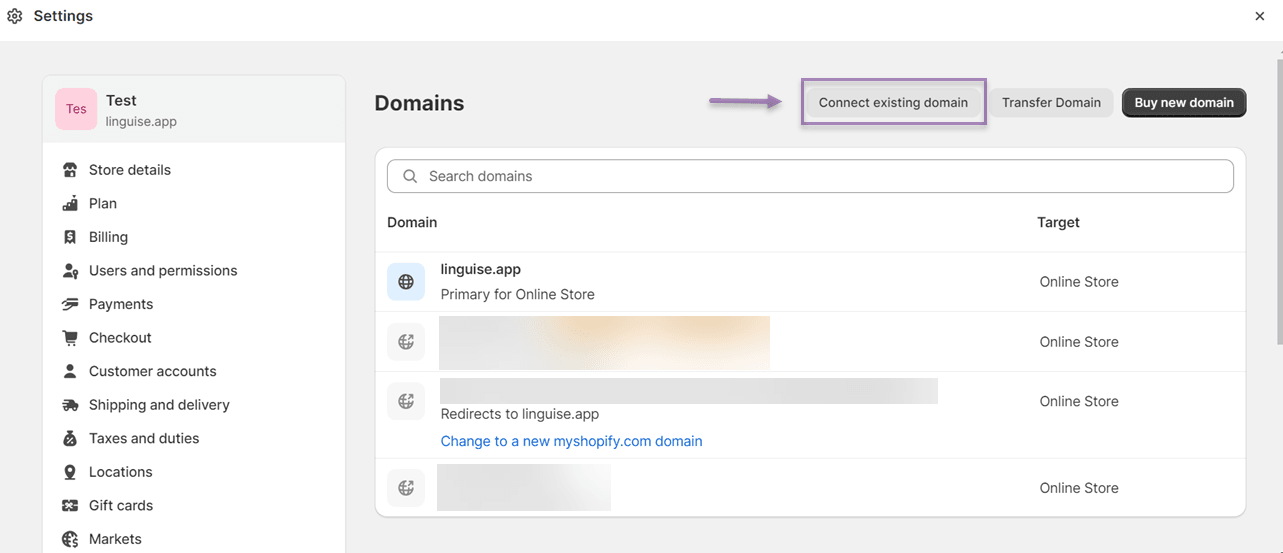
Quindi inserisci il nome di dominio Shopify che ha un tag di lingua scritto davanti, ad esempio come nell'immagine qui sotto.
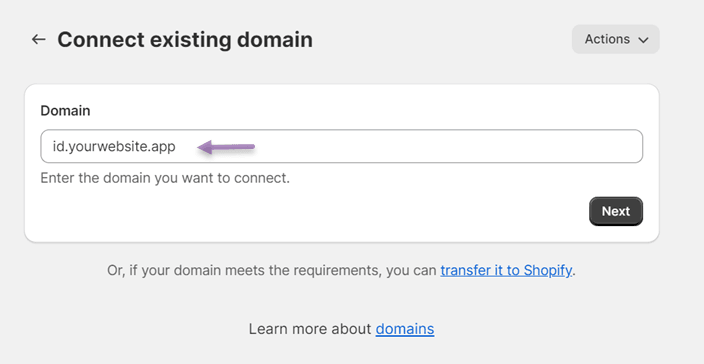
Negozi Shopify completamente tradotti
Adesso è il momento di controllare la tua pagina web Shopify . In questo esempio proveremo a tradurla in spagnolo e questo è il risultato che otterrai.
In questa pagina è sufficiente selezionare il selettore della lingua e cliccare sulla lingua desiderata.
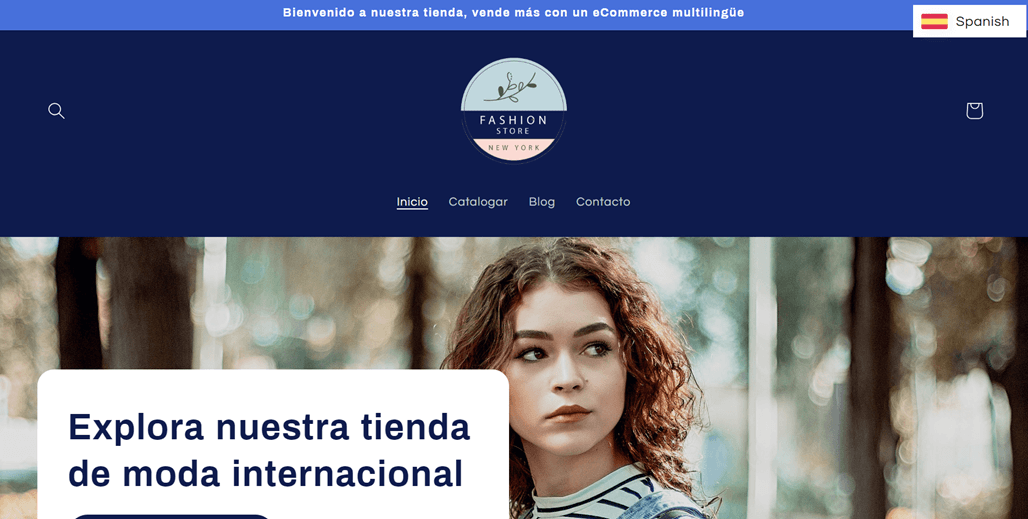
Traduzione live editor Shopify
E se i risultati della traduzione automatica di Linguisenon corrispondessero alla traduzione effettiva? In questo caso, puoi tradurre direttamente dalla home page di Linguise.
Per farlo, apri la Linguise > Live Editor > Apri Live Editor > seleziona una lingua. Apparirà quindi una schermata di modifica come nell'esempio seguente, da cui potrai scegliere immediatamente la parte della traduzione che desideri modificare.
I vantaggi della traduzione Shopify tramite Linguise
- Traduzione AI di alta qualità per Shopify : la traduzione Linguine per Shopify è attualmente in esecuzione su oltre mille siti web in tutto il mondo. L'estensione è configurata con più combinazioni linguistiche e un'installazione di 10 minuti è sufficiente per installare e configurare traduzioni di alta qualità fino a 10 lingue.
- Oltre 80 lingue: con oltre 80 lingue disponibili, non devi creare tutti i tuoi contenuti in ogni lingua, poiché Linguise traduce automaticamente in tutte le lingue che scegli.
- Ottimizzazione SEO: Linguise è stato sviluppato da zero dando priorità all'ottimizzazione SEO. Partendo dagli URL e estendendosi a collegamenti alternativi e ottimizzazione dei motori di ricerca oltre Google, raggiungi classifiche globali su vari motori di ricerca.
- Traduzioni Shopify illimitate Linguise offre piani di traduzione illimitati per i grandi Shopify . Se il tuo Shopify contiene centinaia o addirittura migliaia di prodotti e ti rivolgi a 10 nuovi paesi con 10 nuove lingue, anche il volume di traduzioni sarà enorme.
- Regole di traduzione e dizionari di Shopify Linguise dispone del sistema di regole più avanzato per modificare rapidamente e globalmente tutti Shopify . Una volta tradotto il tuo negozio in 10 o più lingue, probabilmente dovrai modificare le traduzioni in blocco su tutto il sito. È qui che le regole consentono la sostituzione del testo, l'esclusione delle traduzioni per lingua, URL, tag HTML, ecc. in modo efficace.
Conclusione
Ora sai come tradurre il tuo negozio Shopify in 10 minuti. Per prima cosa, devi preparare diversi requisiti di accesso necessari, quindi registrare Linguise gratuitamente per ottenere una prova gratuita di 1 mese.
Dopodiché, modifica il tuo DNS e adattalo alla lingua, quindi crea un nuovo record DNS. Non dimenticare di impostare la visualizzazione degli avvisi di lingua nella dashboard Linguise .
Tradurre il negozio Shopify in diverse lingue può offrire diversi vantaggi, dall'aumento dei tassi di conversione, delle vendite dei prodotti fino a una migliore esperienza utente.